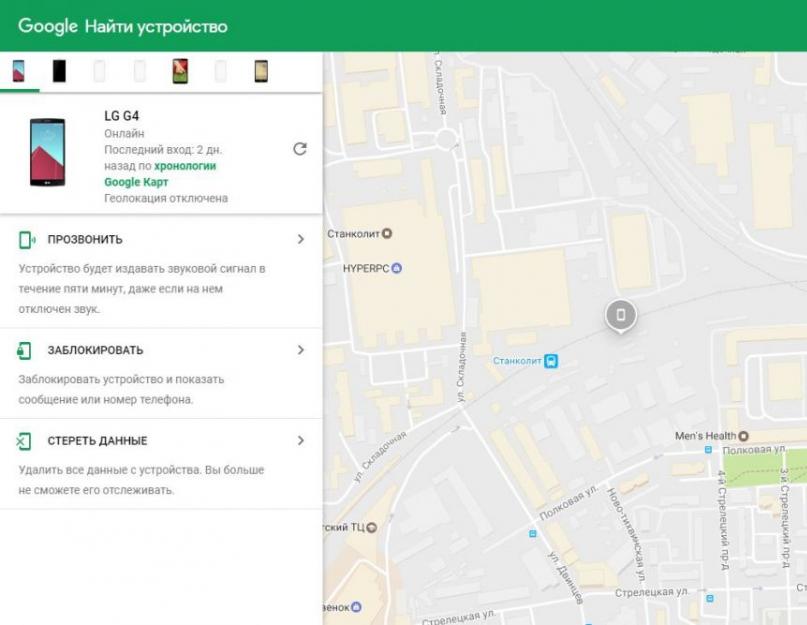Сегодня PIN-код от SIM-карты практически никогда не используется – именно поэтому он может превратиться в западню. Если после включения своего телефона вы не сможете ввести код, после трех попыток карта блокируется.
Освободить ее можно только с помощью PUK-кода (Super PIN). Его вы найдете в сопроводительном письме от своего оператора мобильной связи. Если же вы потеряли бумаги, вам придется запрашивать новую карту в техподдержке.
Разблокировка телефонов Android
В случае с системой от Google процесс зависит и от установленной версии, и от производителя устройства. Мы рекомендуем последовательно попробовать описанные далее возможности. Если ничего не поможет, в конце мы дадим советы, что делать дальше.
Блокировку легко снять, если заранее синхронизировать устройство с учетной записью Google, особенно если речь идет о старых аппаратах на Android 4. После пяти неудачных попыток ввода графического ключа появится ссылка на восстановление пароля. Пройдите по ней с компьютера через свой аккаунт Google и отключите оттуда блокировку смартфона удаленной командой.
Устройства Android прошлых лет можно разблокировать с помощью приложения Screen UnLock/Lock. После запуска утилиты нажмите на «Release»
PIN-блокировку на версиях до Android 4.4 можно снять с помощью приложения. И снова при определенных условиях: на аппарате должна быть настроена учетная запись Google.
Для начала из настольной версии браузера зайдите в Google Play, найдите приложение Screen UnLock/Lock и нажмите на кнопку «Установить». Приложение автоматически настроится на вашем телефоне Android.
Затем со второго телефона отправьте SMS на номер своего мобильного устройства. В качестве текста напишите «00000». Теперь нажмите на «Release». Путь свободен.
Если и это не сработало, попробуйте воспользоваться удаленным управлением Android, если, конечно, ваше устройство связано с аккаунтом Google. Откройте его через страницу google.com/android/devicemanager на стационарном компьютере и войдите под своей учетной записью Google. В левой верхней части экрана выберите свой смартфон и нажмите на «Заблокировать». Теперь вы можете задать новый пароль для устройства, который начнет действовать незамедлительно.
 На стационарном компьютере зайдите под своим аккаунтом на страницу Google «Найти устройство» и через пункт «Заблокировать» задайте новый пароль
На стационарном компьютере зайдите под своим аккаунтом на страницу Google «Найти устройство» и через пункт «Заблокировать» задайте новый пароль
На некоторых аппаратах также существует возможность снять блокировку экрана и таким образом получить доступ к телефону. Для этого в нижней части дисплея нажмите на «Экстренный вызов». Теперь введите десять «*» и дважды нажмите на цепочку символов. Выберите «Копировать» и добавьте это содержимое в конце последовательности звездочек командой «Вставить». Повторяйте процесс до тех пор, пока аппарат не откажется вставлять символы.
Вернитесь к экрану блокировки и откройте приложение «Камера» скольжением пальца по экрану снизу вверх. Нажатием на шестеренку вызовите «Настройки». Android потребует ввести пароль. Длительно удерживайте поле ввода и выберите команду «Вставить». Повторяйте процесс добавления до тех пор, пока экран не разблокируется и не откроется доступ к системе.
Владельцы аппаратов Samsung могут попытать счастье через «настольное» ПО Dr. Fone . Оно позволяет считать коды доступа к устройству. Пароль можно выяснить и с помощью диспетчера учетных записей компании Samsung .
Если ничего из вышеперечисленного не помогло, придется сбросить настройки телефона до заводских. К сожалению, в этом случае все ваши данные будут потеряны. И все же вы сможете пользоваться своим смартфоном и дальше.
 Если блокировку Android снять не удалось, верните устройство к заводским настройкам через скрытый режим Recovery
Если блокировку Android снять не удалось, верните устройство к заводским настройкам через скрытый режим Recovery
Чтобы провести такой сброс при заблокированном аппарате, сначала выключите его. Затем одновременно зажмите клавишу снижения громкости и клавишу включения телефона. Удерживайте клавиши до тех пор, пока устройство не перейдет в режим Recovery. С помощью кнопок регулировки громкости дойдите до пункта «factory reset». В зависимости от аппарата и производителя название этой опции может несущественно отличаться. Задействуйте сброс нажатием на клавишу .
Обход блокировки телефонов iPhone
В случае с ОС от Apple способ обхода блокировки также зависит от версии установленной системы. В каких-то из вариантов существуют баги, позволяющие использовать их для доступа к аппарату. Обнаруженная последней уязвимость, разрешающая осуществить это, скрывается в версии 9.2.1.
 Блокировку iPhone способны обойти специальные утилиты, например, iOS Forensic Toolkit. Для этого нажмите на «Get Passcode»
Блокировку iPhone способны обойти специальные утилиты, например, iOS Forensic Toolkit. Для этого нажмите на «Get Passcode»
На более новых версиях iOS этот трюк не пройдет. Тут придется применять метод прямого перебора. Наилучший результат обещает утилита iOS Forensic Toolkit , однако ее цена (89995 руб.) слишком завышена. Если ничего не помогло, воспользуйтесь настольной программой iTunes , чтобы сбросить устройство до заводских настроек. Все данные при этом будут удалены.
Фото: компании-производители, hutterStock/Fotodom.ru
Практически каждый человек хоть раз забывал код от смартфона. В такой ситуации многие начинают паниковать, думая, что гаджет уже не удастся разблокировать без помощи специалистов. На самом деле есть несколько вариантов того, что делать если случилась такая ситуация. Так как разблокировать Андроид, если не помнишь пароль блокировки экрана? Будем действовать по одной из инструкций, приведенных ниже.
Смартфоны от компании Android привязаны к аккаунтам в системе Google. Пользователи регистрируются в системе и заводят почту Gmail для того, чтобы скачивать различные файлы (музыку, приложения, игры, книги) в Google Play. Это приложение установлено в Андроиде по умолчанию.
Как снять блокировку с помощью этой информации? Довольно просто: пользователь должен 5 раз ввести неправильный графический ключ. После этого на экране всплывет кнопка: «Забыли графический ключ?». Для дальнейшей разблокировки Андроида нужно нажать на эту кнопку, после чего ввести свои персональные данные гугл-аккаунта.
Важно! Этот способ подойдет только для тех устройств, которые подключены к интернету (мобильному или Wi-Fi).
Что делать, если забыл пароль на Андроиде и данные от профиля в Google? В данном случае придется повозиться: заполнить форму на восстановлении аккаунта. Для этого нужно выйти в интернет и перейти с компьютера, ноутбука или телефона по ссылке. Далее, вводите те данные, которые остались в памяти — адрес почты, пассворд или другую личную информацию. Когда Google-аккаунт будет восстановлен, нужно снова попробовать разблокировать Андроид если забыл пароль, пользуясь вышеописанным способом.

Восстановление доступа к устройству путем его отката до заводских установок
Как сбросить пароль на Андроид, и как сбросить настройки? В английском языке есть словосочетание Hard Reset, дословно переводящееся как «полный сброс». Подобная процедура производится на различных устройствах для того, чтобы скинуть все имеющиеся настройки, в частности — ключ блокировки. После выполнения операции hard reset на устройстве не останется ничего, помимо заводских установок.
В процессе сброса настроек будет использована утилита, «вшитая» в устройство. Найти эту программу можно прямо в настройках, но, поскольку телефон заблокирован, придется воспользоваться режимом восстановления (Recovery Menu).
Важно! После выполнения операции все пользовательские файлы, хранящиеся на внутренней памяти, будут удалены. Останутся документы, находящиеся на флеш-памяти (SD-карте).
Как убрать блокировку на Android?
Инструкция:
- Выключить устройство. Как отключить его? Если смартфон «не хочет» выключаться, то стоит подольше задержать нажатие на кнопке или же вытащить из гаджета аккумулятор.
- После этого необходимо войти в Меню Рекавери путем последовательного или одновременного нажатия нескольких клавиш. Точная комбинация зависит непосредственно от модели смартфона. Как её узнать? Зайдите на сайт производителя и найти описание своей модели девайса. В одном из разделов обязательно будет указана нужная комбинация для входа в Recovery Menu.
- Что делать, если нет возможности перейти на сайт производителя? Есть несколько базовых комбинаций клавиш, которые можно попытаться использовать: центральная + повышение громкости + выключение (работает для большинства смартфонов от компании Самсунг); снижение громкости + выключение; повышение громкости + снижение громкости + выключение. По этим комбинациям можно понять, какие клавиши чаще всего помогают выйти в режим восстановления.
- После входа в Recovery Menu появится список доступных функций. Необходимо выбрать «wipe data/factory reset». После нажатия на эту строку в меню появится уведомление, требующее от пользователя согласия на тотальную очистку. Необходимо нажать на «Yes» и тогда процедура будет запущена.
После сброса всех настроек нужно будет перезагрузить гаджет.

Разблокировка с помощью утилиты ADB
ADB — это программа, использующаяся для отладки Android. Отладка — процедура, в ходе которой устраняются различные неисправности и ошибки. Утилиту ADB нужно скачивать отдельно. Загружать программу желательно с официального сайта (ADB относится к Android SDK).
Как снять блокировку этим методом?
С помощью ADB пользователь не просто снимает блокировку — он удаляет данные о ней. При этом другие личные документы, хранящиеся на внутренней памяти, не удаляются.
Как убрать пароль посредством ADB? Пользователю понадобится компьютер, скачанная на него утилита и сам телефон. Процедура отладки будет происходить после подключения девайса к пк через USB.
Обратите внимание! На девайсе должна быть активирован режим отладки посредством USB.
Такая функция по умолчанию есть на большей части гаджетов на операционной системе Android. Если такого режима в меню USB-подключения нет, значит пользователь не сможет воспользоваться этим способом разблокировки.
Как убрать данные о блокировке? Инструкция:
- С официального сайта скачиваете Android SDK (загрузится архивом). После подключения мобилки к компьютеру, архив распаковывайте в любую удобную папку. Утилиту ADB можно будет найти внутри папки после разархивации.
- Для работы с утилитой используется командная строка. Для того, чтобы начать процедуру отладки, нажмите комбинацию клавиш Win+R. После этого в строку нужно будет ввести «cmd» и нажать на «ок».
- Теперь необходимо будет прописать путь до папки с утилитой. После каждой команды нажимайте на «ок» или Enter. Какой комбинацией команд воспользоваться для того, чтобы поменять ключ блокировки? Можно попробовать несколько (они будут приведены ниже).
Как убрать пароль? Такая процедура представляет собой некий «взлом» графического ключа, с последующим удалением информации о нем. После ее выполнения необходимо перезагрузить телефон. Система может потребовать поставить новый ключ, что и нужно будет сделать.

Перепрошивка гаджета
Что такое перепрошивка? Смена или переустановке программного обеспечения. Можно провести аналогию с переустановкой Windows. Практически все планшеты и смартфоны можно «перепрошить» посредством различных утилит и программ. Также можно заменить микросхему в гаджете (подобная процедура обычно производится в сервисах).
Что дает перепрошивка и как с ее помощью можно снять блок? Этот метод может добавить на девайс дополнительные функции, касающиеся различных настроек. Файлы с прошивками могут быть как официальными, так и неофициальными. Скачать подобный файл можно на специализированных сайтах или же у производителя. После перепрошивки удаляются все файлы и настройки, включая и блокировку.
Важно! После установки «левой» прошивки юзер должен быть готов к тому, что производитель отзовет гарантийные обязательства. То есть, если у человека есть гарантия на телефон, то после перепрошивки он не сможет ей воспользоваться.
Как сбросить настройки на девайсе с помощью перепрошивки? Выполнить этот способ можно посредством компьютера. Для этого, подключите телефон к другому устройству через USB и выбрать функцию отладки. Далее все зависит от модели смартфона и от типа прошивки.
Также можно перепрошить гаджет через Recovery Menu. В данном случае придется также скачивать файл с прошивкой с компьютера на гаджет. Уже после этого надо будет зайти в Recovery Menu и выполнить перепрошивку. По итогам можно будет изменить пассворд сразу после перезагрузки.
Детали процесса зависят от того, какую именно прошивку вы скачиваете. Процедура достаточно сложная, так что к ней лучше прибегать только в крайнем случае.

Разблокировка посредством удаления утилиты Aroma
Этот способ подходит только тем людям, у которых есть права суперпользователя (root) и кастомное меню Рекавери.
Важно! Кастомное меню — это, по сути, улучшенная версия Recovery, предоставляющая полный доступ к расширенному меню. То есть, такое дополнение дает юзеру право выполнять большее количество функций.
Как сбросить пассворд с помощью данного метода? Инструкция:
- Необходимо скачать Aroma в виде архива. Далее программу, не распаковывая, перекидывайте на телефон. После этого следует зайти в Рекавери и нажать на комбинацию кнопок. Опять же, для каждой модели устройства существует своя комбинация, но для примера будет приведена самая распространенная: увеличение громкости + включить (или выключить).
- После перехода в меню появится список доступных функций. Нажать надо на «установить архив» или же Install zip. После этого появится новый список, из которого следует выбрать функцию выбрать архив «в» («Choose zip from /sdcard»). Соответственно, далее вы должны будете перейти в папку с утилитой.
- Нажмите на архив с утилитой. После этого появится новое меню. Необходимо перейти по пути /data/system/. После этого шага появится список из файлов, среди которых будет gesture.key (графический ключ), password.key (обычный пассворд). Их необходимо удалить. Конечный этап — перезагрузка гаджета.
Важно! Также может потребоваться удаление файлов locksettings (db-shm, db, db-wal).

Заключение
Все эти инструкции отвечают на вопрос о том, как разблокировать андроид, если забыл пароль. С их помощью можно отключить пароль или же просто получить доступ к телефону, не вводя его. Если у вас остаются вопросы по тому или иному поводу, — не стесняйтесь писать в комментарии. Я с удовольствием вам отвечу и помогу, чем смогу. Делитесь этой статьей с друзьями, если вам она нравится и помогла — возможно, ваши друзья тоже нуждаются в помощи. Удачи! До встречи на страницах сайта!
Видео-инструкция
Попытки защитить личные данные на своем телефоне часто приводят к тому, что тысячи людей ежедневно задаются вопросом: Как разблокировать телефон если забыл пароль?
Прежде всего, не стоит избавляться от любимого девайса и покупать новый.
В этой публикации представлено несколько основных способов сброса блокировки для наиболее популярных портативных устройств на Anbroid и Windows.
Отключение графического ключа
Пояснение автора: При попытке смартфона или планшета на экран выводится матрица из точек. Соединение точек в нужной последовательности и в строго определенную фигуру называется графическим ключом.
Несмотря на кажущуюся простоту данного ключа, подобрать необходимую фигуру и последовательность соединения точек практически невозможно.
Для защиты данных – это хорошо, но что делать, если графический ключ забыл сам владелец устройства, и после нескольких неправильных попыток гаджет полностью заблокирован для доступа?
Существует простой и проверенный способ разблокировки телефона в такой ситуации.
Необходимо ввести пароль и логин, который указывался при регистрации в сервисах Google, а после разблокировки девайса войти в систему и поменять графический ключ.
Народные методы сброса пароля
- Есть один способ, который, увы, подходит не ко всем прошивкам Андроид. Можно во время звонка на заблокированный телефон попасть на рабочий стол устройства, при помощи кнопки «Домой».

С рабочего стола следует зайти в настройки и отключить блокировку.
- Еще один «народный» способ разблокировки андроид-устройств применим также не ко всем гаджетам, но в случае неудачи с первыми двумя, его попробовать стоит. Следует дождаться, когда система сообщит о разряде батареи.
Нажав на данное сообщение, вы попадете в меню управления батареей.

Из него легко можно перейти к настройкам девайса, где и отключить функцию блокировки.
Сброс пользовательских настроек
Если приведенные выше способы не действуют, то можно восстановить заводские настройки смартфона.

Важно! Использования такого метода приведет к полной потере ваших настроек, данных и программ, установленных после приобретения гаджета.
Если дорожить особенно ничем, так как все фотографии, музыка и другие личные файлы находятся в «облаке», то смело прибегайте к этому методу.
Алгоритм действий для всех андроид-смартфонов одинаков.
- Выключите девайс.
- Одновременно нажмите комбинацию клавиш: volume +; Power и кнопку «Домой» (под экраном пиктограмма домика). Держите зажатыми кнопки до окончания вибрации.
После этой процедуры на экран будет выведено меню, в котором при помощи качельки громкости следует выбрать пункт «Wipe data/factory reset».

Подтверждаем действие кнопкой «Домой».

Подтвердите действие.
В следующем меню на экран будет выведен список команд в котором необходимо выбрать «reboot system now».

После активации этого пункта меню, смартфон перезагрузится и будет разблокирован.
Важно! В некоторых моделях андроид-устройств для функции сброса настроек предусмотрена кнопка Hard Reset.
Сброс настроек в устройствах на ОС Windows Phone

Самостоятельно разблокировать смартфон на мобильной платформе Windows Phone можно только методом сброса настроек до заводских, а как вы знаете, это чревато полной потерей пользовательской информации.
Для снятия блокировки с гаджетов, выполненных на платформе Windows Phone 8 нужно выполнить все действия, именно в том порядке, в котором описаны:
- Отключите смартфон или планшет, в том числе и от зарядного устройства. В момент «жесткой перезагрузки» экран девайса не должен выводить никаких сообщений.
- Нажмите кнопку Volume и, удерживая ее, нажмите кнопку включения.

Когда экран покажет характерное изображение восклицательного знака, кнопку громкости можно отпустить.

Блокировка телефона под оператора предназначена для защиты телефона от использования телефона в сети, отличной от исходной. В этом случае при включении телефона с "чужой" сим-картой запрашивается код разблокировки, иначе телефон блокируется и его использование невозможно. Обратитесь в представительство оператора, используя контакты, расположенные на его официальном сайте. Адрес сайта вы сможете найти на упаковке от сим-карты либо используя поисковик, введя его название. Предоставьте imei-номер телефона , а также всю дополнительную информацию, которая может потребоваться. Вы также можете столкнуться с таким видом защиты, как блокировка аппарата. Он предназначен для сохранения личных файлов, хранящихся на телефоне, в безопасности на случай кражи либо потери телефона . В этом случае при включении телефона будет запрошен пароль, который необходимо ввести для разблокировки. Для его сброса вы можете использовать код сброса настроек либо код обнуления прошивки. Первый код сбросит все настройки на исходные, в то время как второй приведет к потере всех ваших данных, хранящихся в телефона . Обратитесь к производителю вашего телефона , предоставив imei-код, а также все дополнительные данные, которые могут потребоваться.Для защиты сим-карты, без которой использование сотового телефона невозможно, используется пин-код, который ее блокирует. В случае если вы забыли пин-код, используйте пак-код. Вы сможете найти его на пластиковой упаковке от сим-карты. Если вы не можете использовать этот способ, обратитесь в представительство оператора. Предоставьте ваши паспортные данные, а также дополнительные данные, которые будут запрошены. Вам будет предоставлена новая сим-карта взамен старой. Таким образом вы сохраните закрепленный за вами сотовый номер, но все ваши данные, хранящиеся на старой сим-карте, будут утеряны.
Совет 2: Как быть, если забыл код разблокировки на телефоне
Современные мобильные телефоны имеют функцию блокировки, не позволяющую использовать аппарат в случае его потери или кражи. Для снятия блокировки необходимо ввести код, который знает только владелец телефона. Но иногда получается так, что он сам забывает код доступа.
Вам понадобится
- - утилиты разблокировки;
Инструкция
Конкретный алгоритм разблокировки телефона зависит от его модели. Например, если вы пользуетесь телефоном Sony Ericsson, то вам помогут специальные программы для разблокировки: Ultimate unlocker и Sony Ericsson S1 Flasher & Unlocker. Установите одну из программ на компьютер, подключите телефон входящим в его комплект кабелем к USB-разъему. Когда операционная система «увидит» телефон, запустите программу, выберите в ее меню нужную опцию и разблокируйте аппарат.
Для разблокировки телефонов Nokia воспользуйтесь утилитой MyNokiaTool. Учтите, что на компьютере должна быть установлена программа Nokia PC Suite, обычно она поставляется на компакт-диске в комплекте с телефоном. Если программы нет, ее можно скачать по этой ссылке: http://www.nokia.com/ru-ru/support/downloads/.
После установки Nokia PC Suite подключите телефон, Windows должна определить его. После этого установите и запустите MyNokiaTool. В окне программы нажмите кнопку «Подключить» и дождитесь появления в правой части окна надписи «Телефон подключен». После этого нажмите кнопку «Прочитать код», в правой части окна появится код вашего телефона. Если телефон не определяется программой, его тоже можно разблокировать, но методика достаточно сложна и требует определенных технических умений. Ссылка на материал дана в конце статьи.
Выход есть!
Первое правило разблокировщика ноутбуков - не терять присутствия духа!
Успокойтесь. Есть еще способы вернуть к жизни вашего «железного друга».
Способ 1. Лабораторией Касперского и другими не менее солидными компаниями разработаны -сервисы по разблокировке «мертвых» ПК. В этом случае вы должны будете (на другом заведомо рабочем ) пройти по нужному адресу (все ссылки указаны внизу статьи), ввести номер телефона вымогателя и текст сообщения. Система немного подумает и выдаст нужный код разблокировки. Если все получилось – вы стали самого распространенного случая заражения. В идеале после такого нужно как следует почистить систему, и можно жить дальше.
Способ 2. Бывает и так, что код не подходит. Тогда есть другой вариант. Перезагрузить ноутбук и нажать F8 после теста BIOS. В появившемся меню выбрать «Безопасный режим с поддержкой командной строки». Дальше ввести команду – msconfig. Как только появится меню, в нем есть вкладка «Сервис», а в ней «Восстановление системы». Это помогает сделать откат системы назад на сутки и больше.
Способ 3. Некоторые вредоносные программы самостоятельно удаляются через некоторое время. Это можно сделать искусственно, обманув систему по дате. Зайти в BIOS при загрузке ПК и поставить нужную дату на 5 - 10 дней вперед проще простого. И уже если все прошло благополучно, сделать проверку на вирусы.